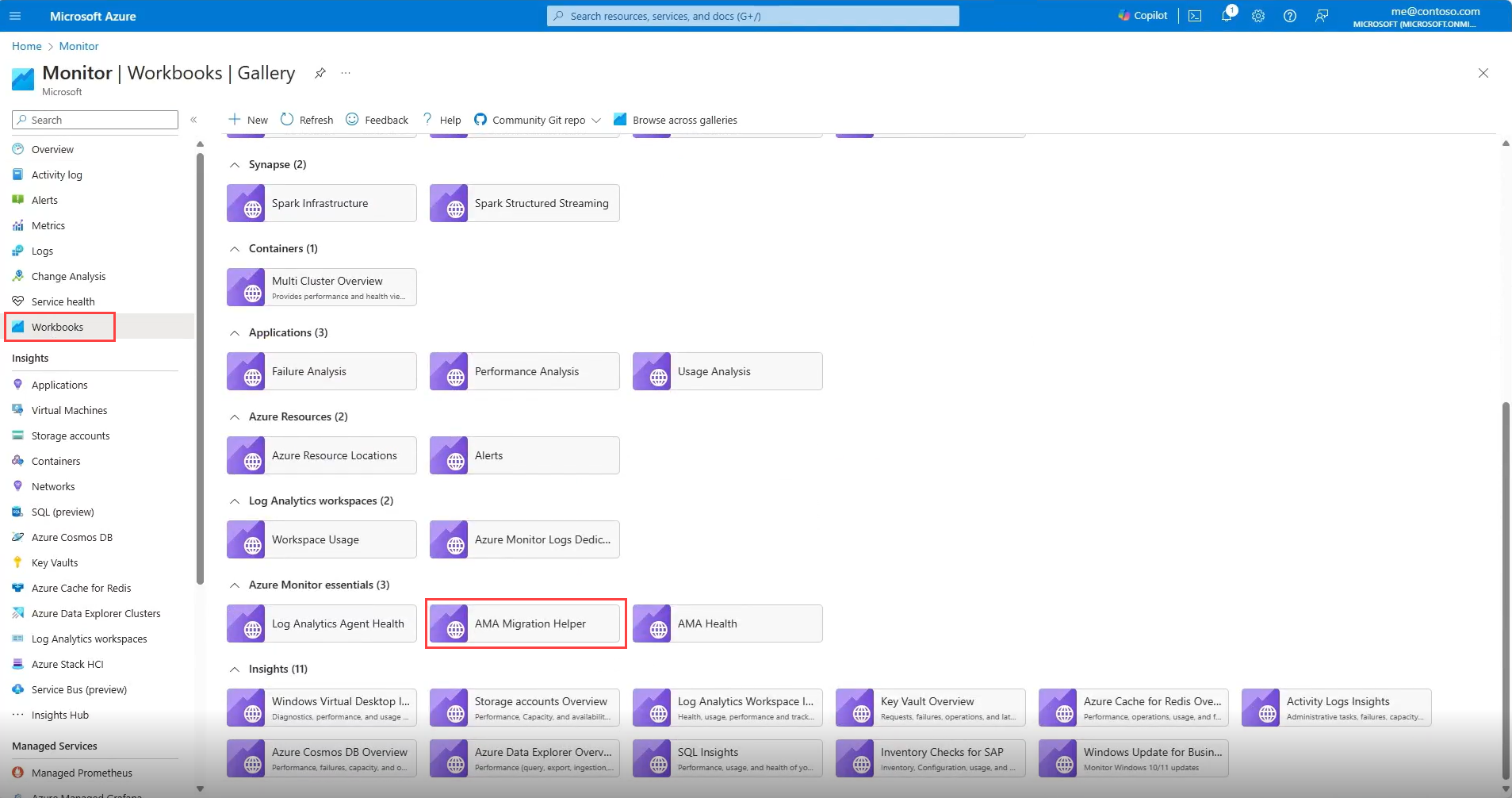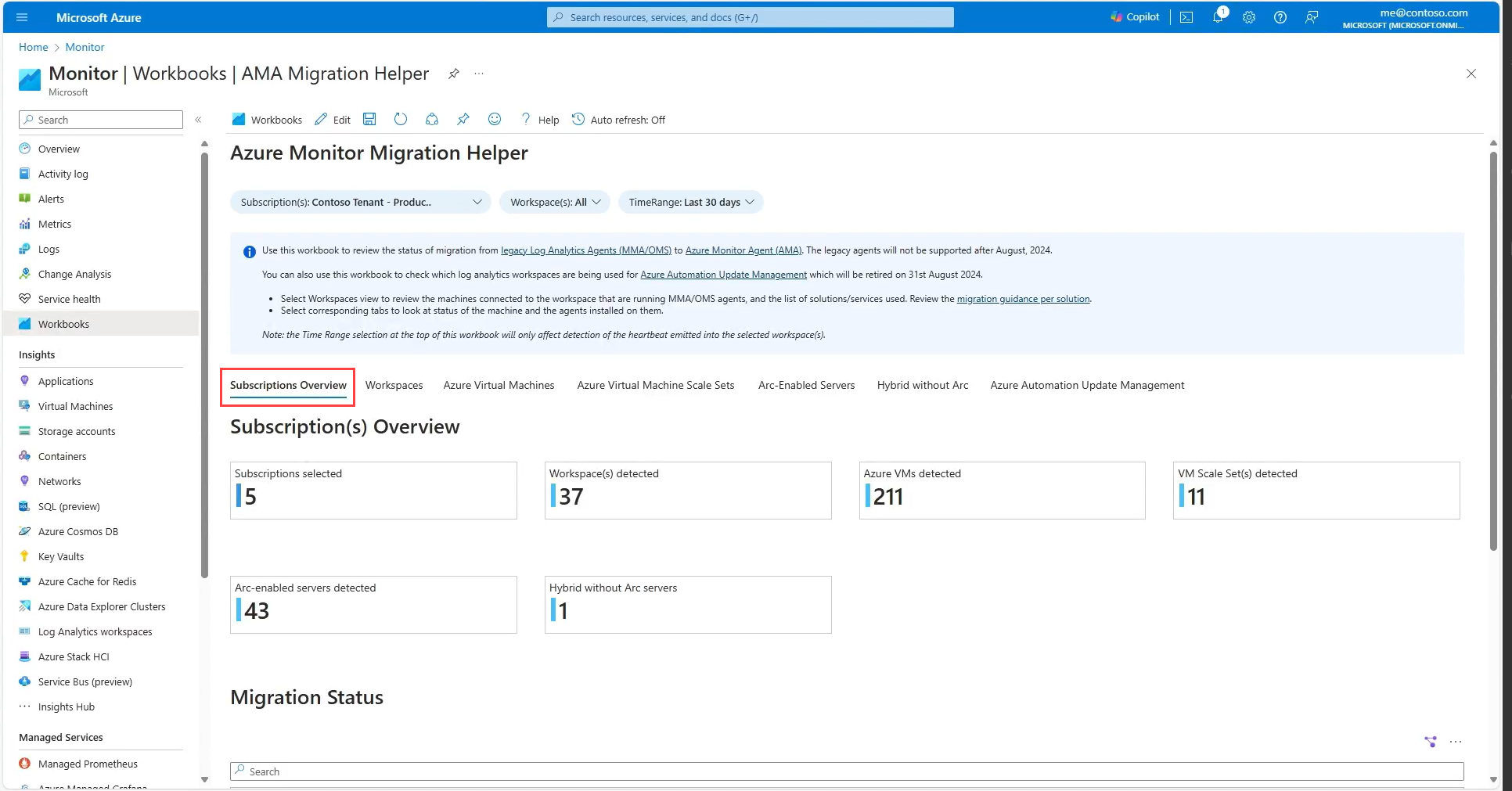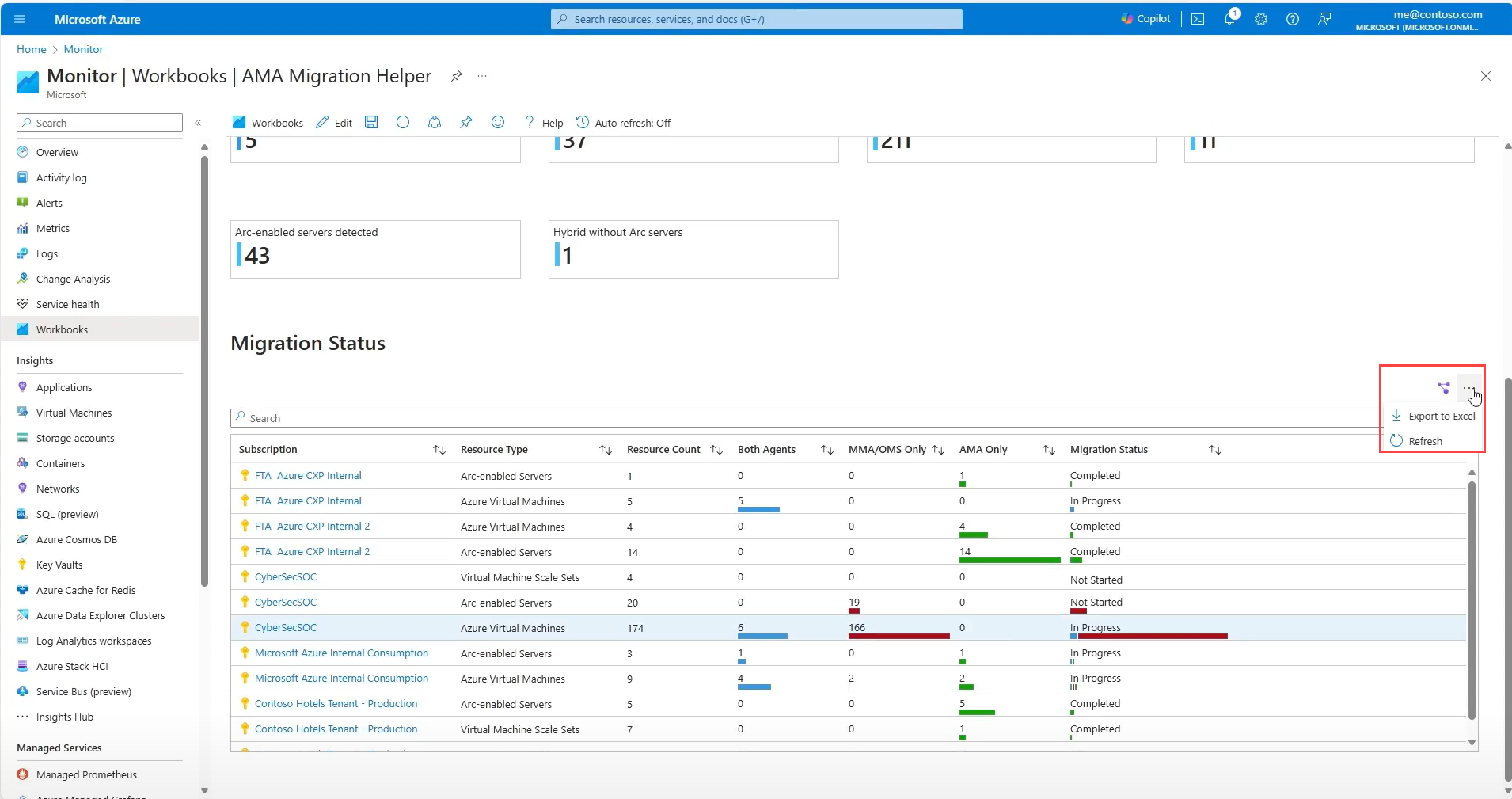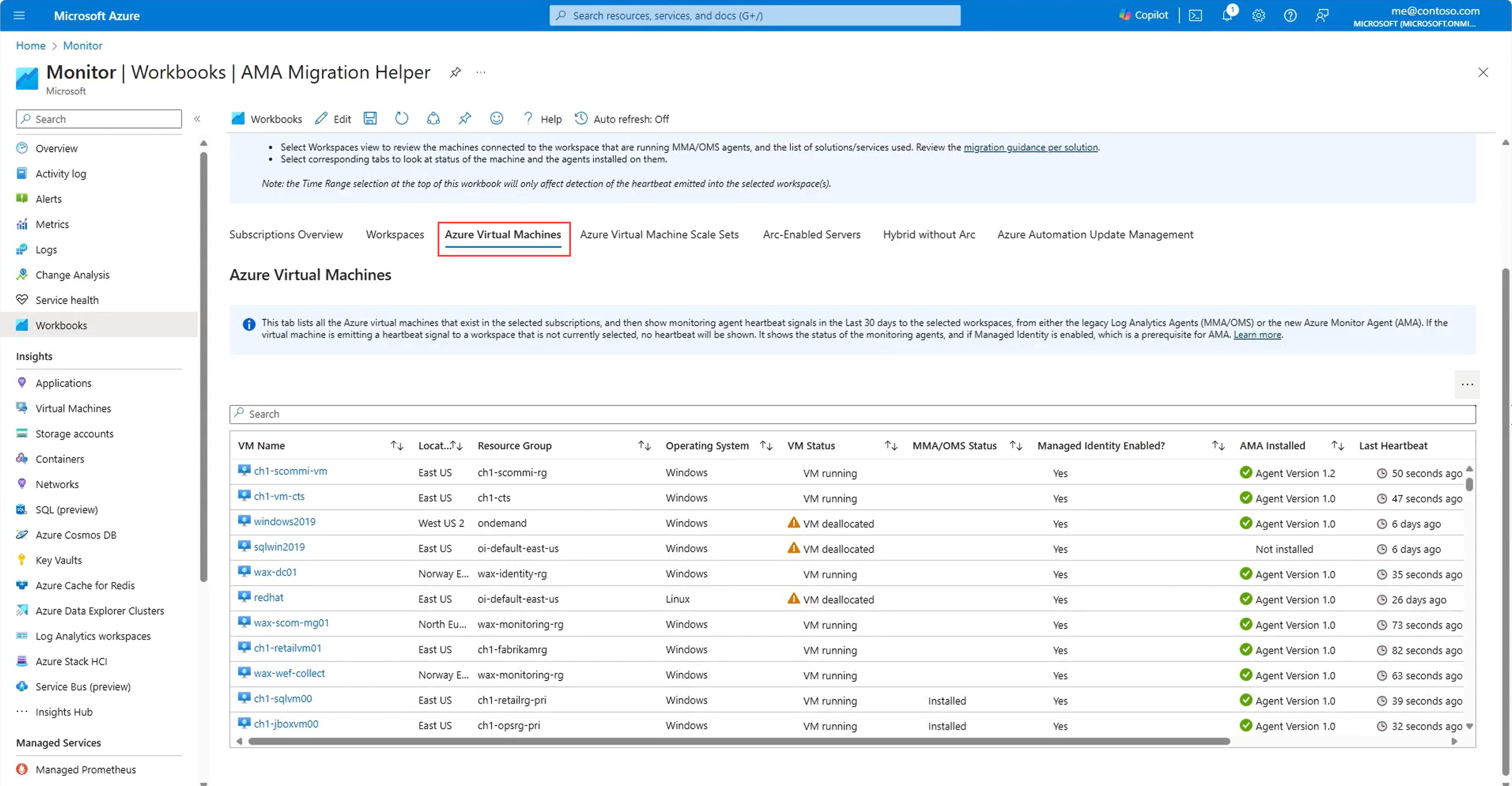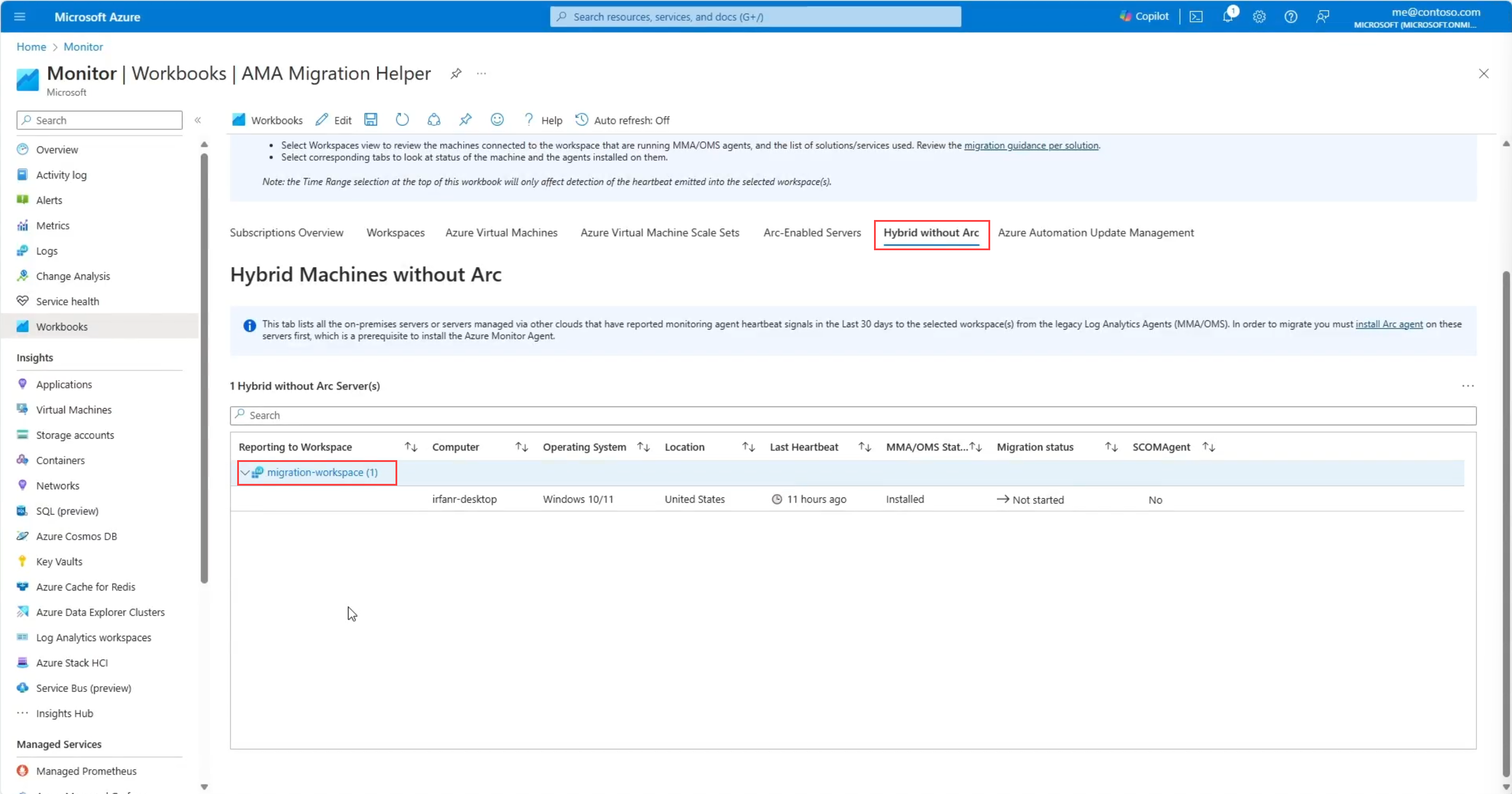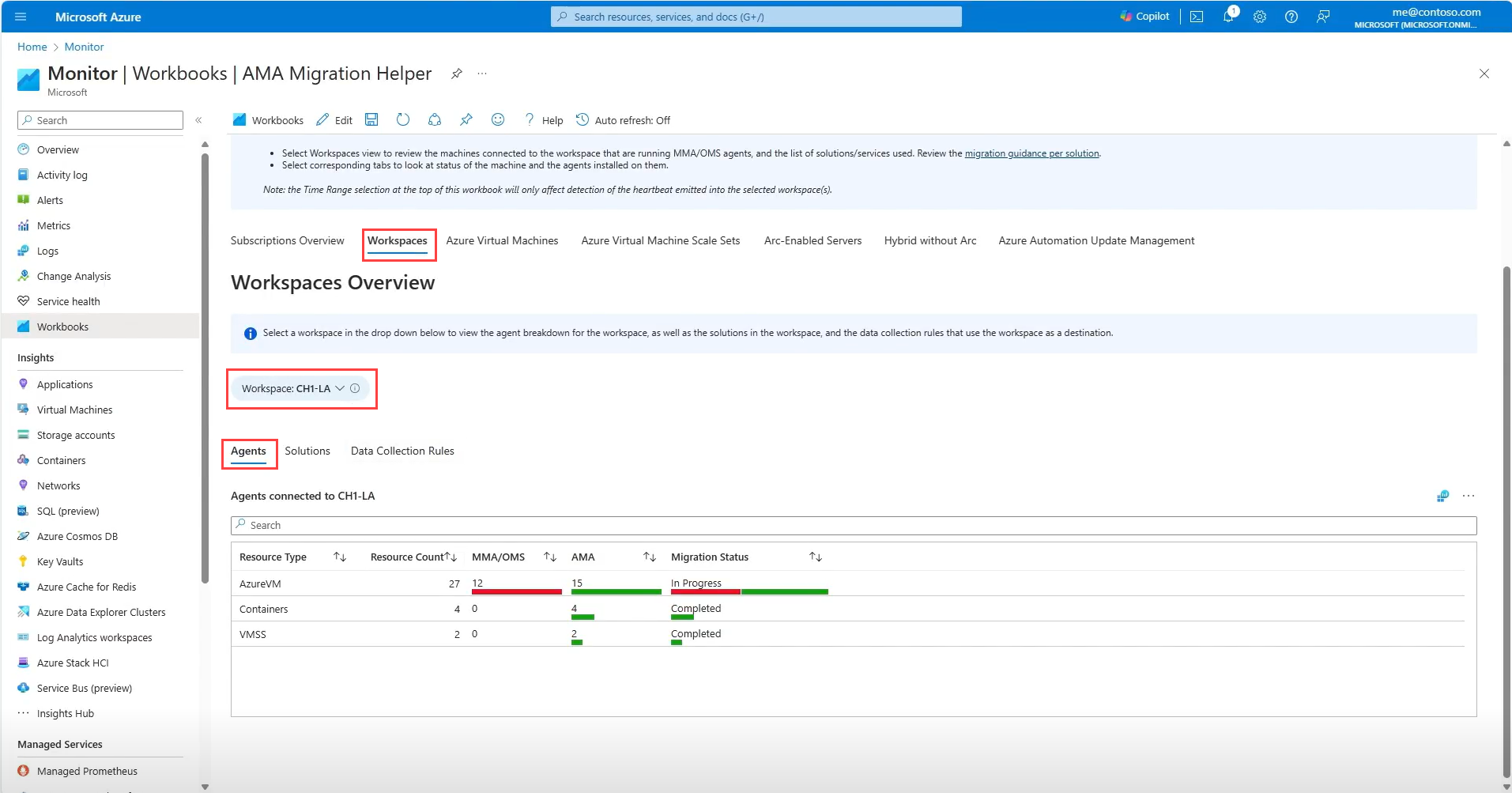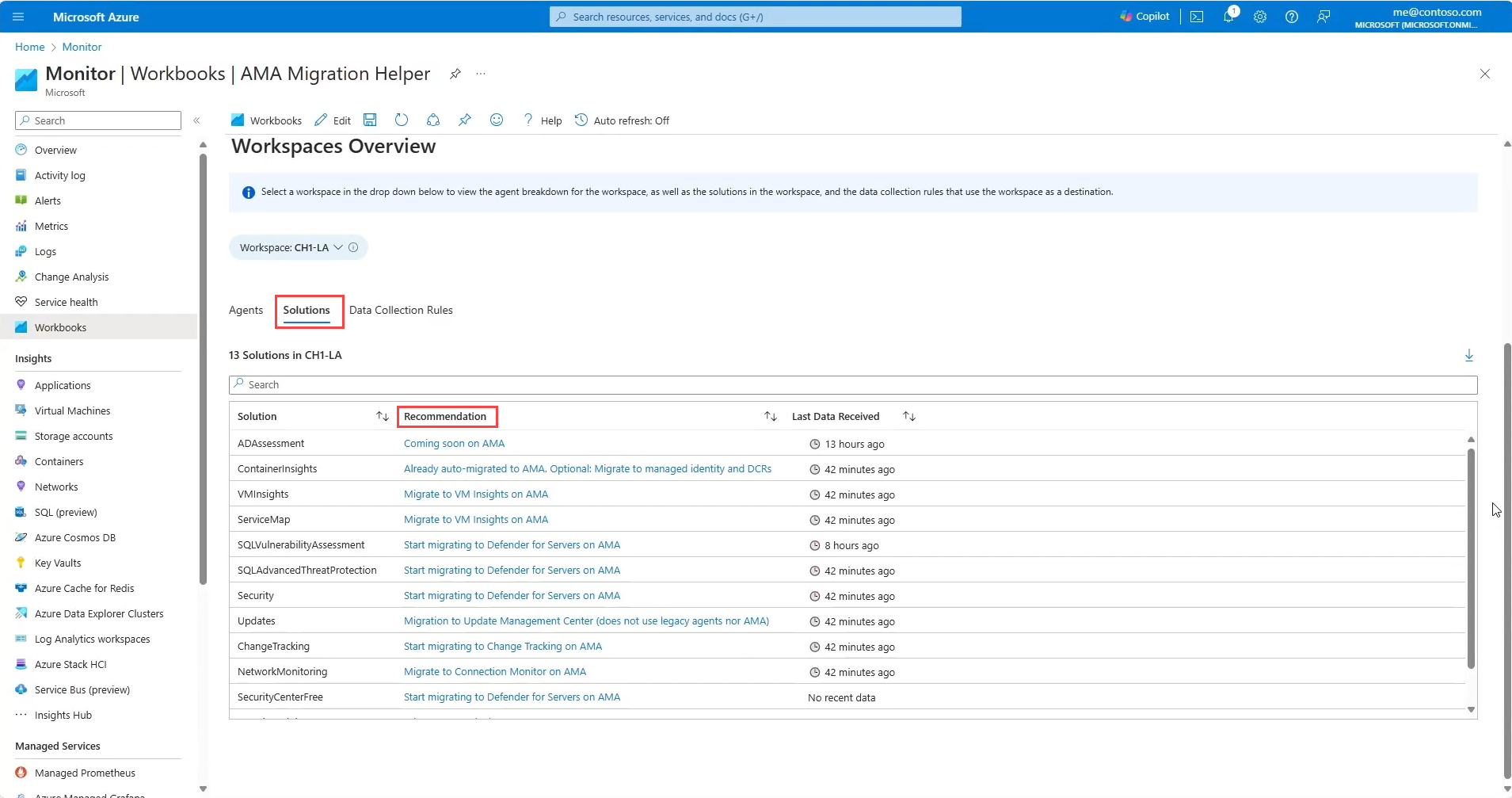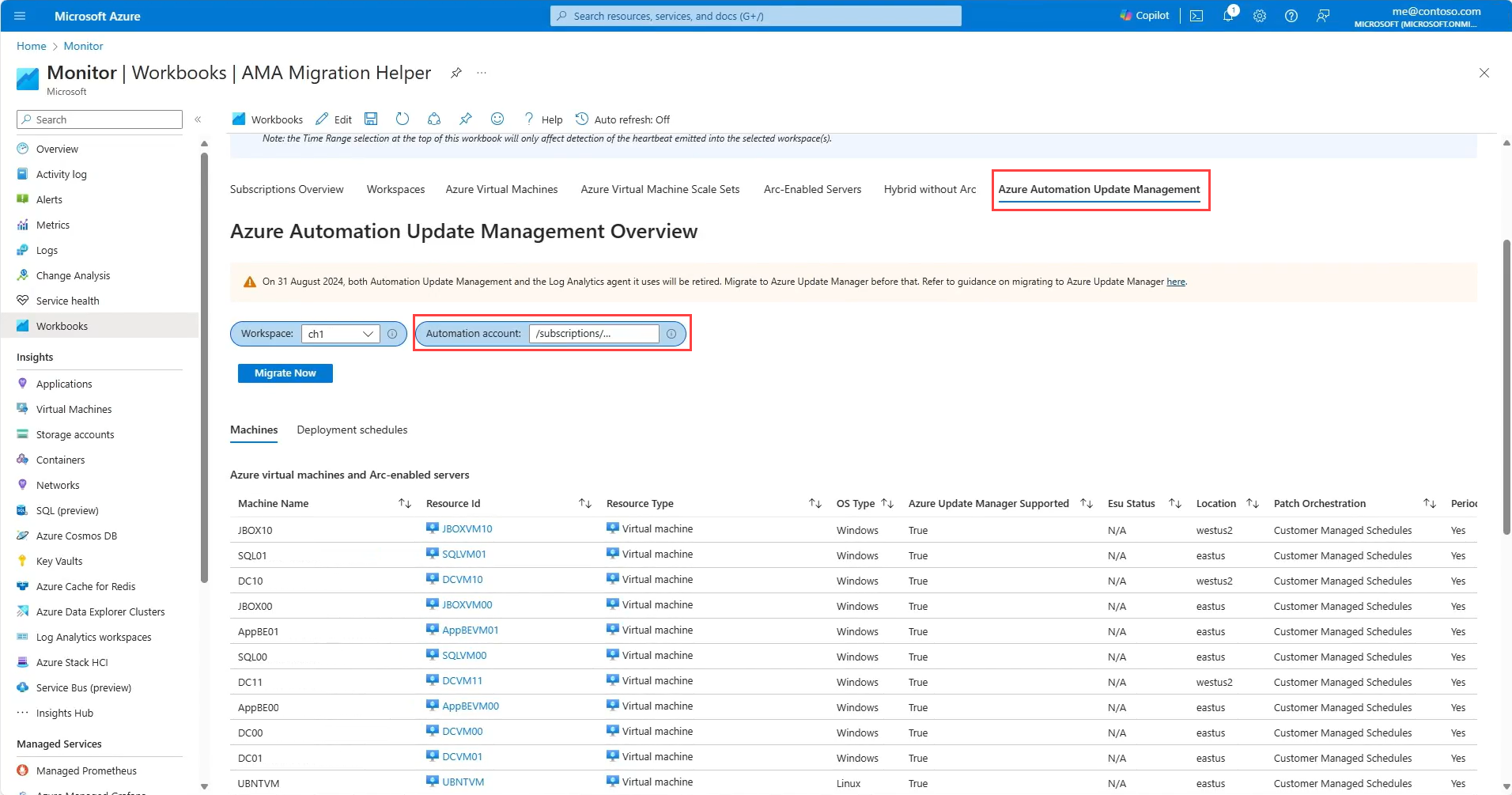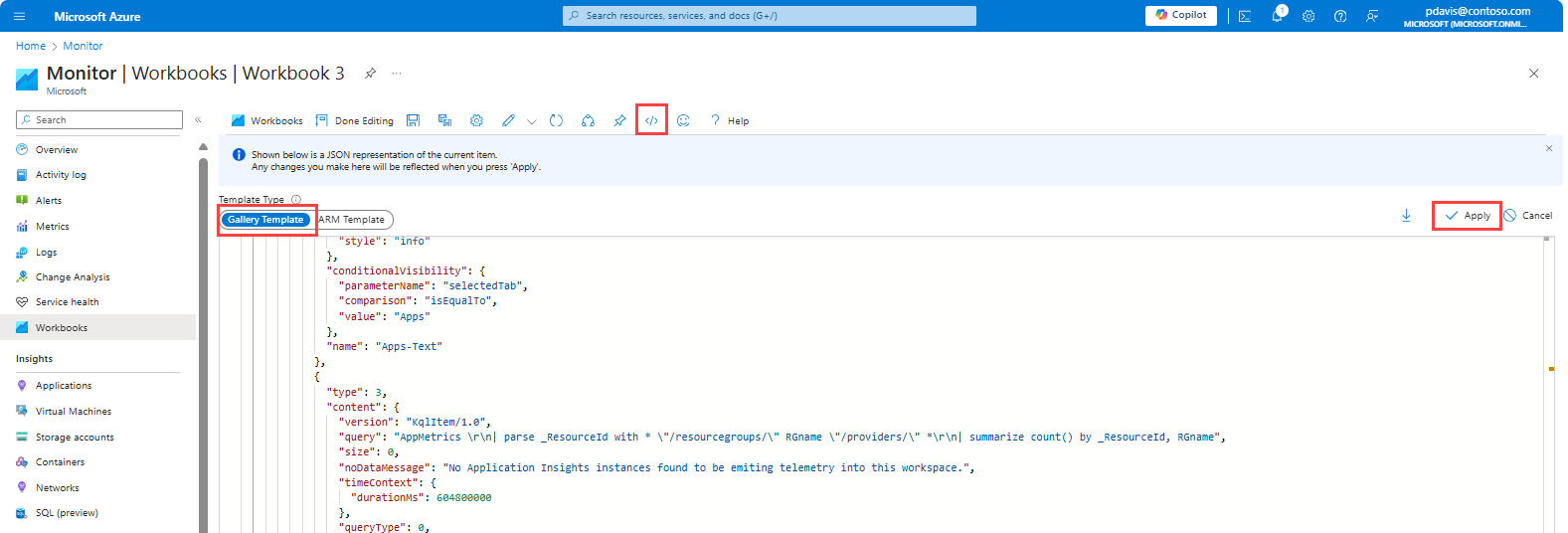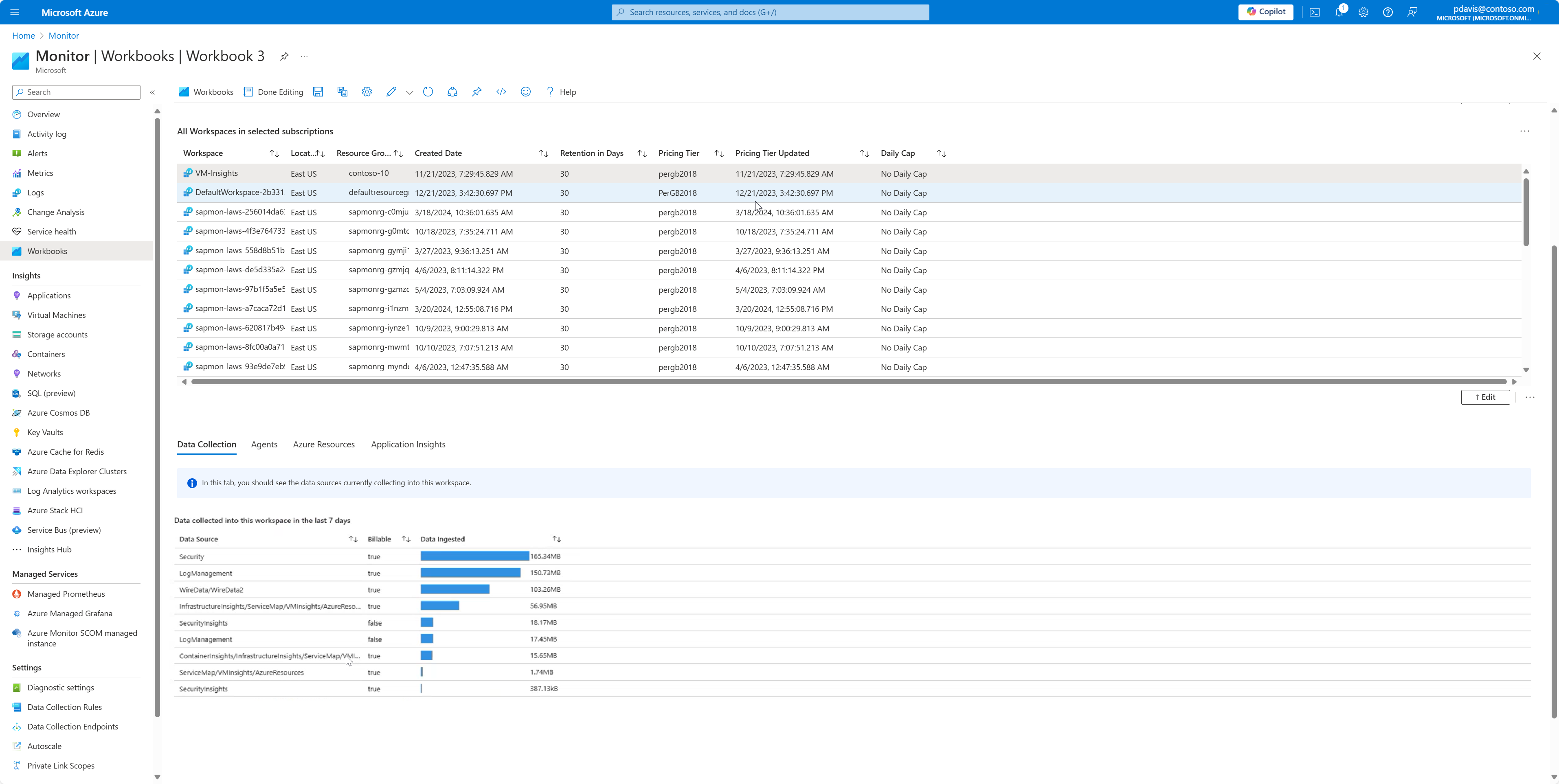Pasta de trabalho auxiliar de migração do Azure Monitor Agent
A pasta de trabalho Auxiliar de Migração do Azure Monitor Agent é uma solução do Azure Monitor baseada em pasta de trabalho que ajuda você a descobrir o que migrar e acompanhar o progresso à medida que você passa do Agente do Log Analytics para o Agente do Azure Monitor. Use este painel único de visualização de vidro para agilizar e acompanhar o status da jornada de migração do agente. O auxiliar agora suporta várias assinaturas e inclui recomendações de migração automática com base no seu uso.
Usando a pasta de trabalho AMA
Para abrir a pasta de trabalho:
- Navegue até a página Monitor no portal do Azure e selecione Pastas de trabalho.
- No painel Pastas de trabalho, role para baixo até a pasta de trabalho Auxiliar de Migração AMA e selecione-a.
A pasta de trabalho é aberta na guia Visão geral de assinaturas. Esta página fornece uma visão de alto nível dos recursos em suas assinaturas, quais agentes são implantados e o status da migração. Utilize esta página para acompanhar o estado de migração dos seus recursos nas suas subscrições.
Na guia Visão geral de assinaturas, a pasta de trabalho deteta automaticamente os seguintes recursos:
- Subscrições
- Áreas de Trabalho
- Máquinas Virtuais do Microsoft Azure
- Conjuntos de Dimensionamento de Máquinas Virtuais
- Servidores habilitados para arco
- Máquinas híbridas sem Arc onde o agente legado é implantado
Cada item tem uma guia que fornece uma exibição detalhada dos recursos nessa categoria.
A tabela Status da migração aparece na parte inferior da página.
A tabela inclui as seguintes colunas:
- Subscrição
- Tipo de Recurso
- Contagem de recursos
- Quantos recursos ambos os agentes implantaram
- Quantos recursos têm apenas o Log Analytics Agent implantado
- Quantos recursos têm apenas o Azure Monitor Agent implantado
- Estado de migração
A tabela pode ser exportada para o Excel para permitir que você trabalhe offline ou compartilhe os dados.
A imagem a seguir mostra a tabela de status da migração com os seguintes status:
Não iniciado: recursos que não têm nenhum agente do Azure Monitor implantado.
Em andamento: Recursos que têm ambos os agentes implantados.
Concluído: Recursos que têm apenas o Agente do Azure Monitor implantado.
Guias Máquinas Virtuais do Azure, Conjuntos de Dimensionamento de Máquina Virtual do Azure e servidores habilitados para Arc
As guias Máquinas Virtuais do Azure e Conjuntos de Escala fornecem uma exibição detalhada das Máquinas Virtuais do Azure, Conjuntos de Escala de Máquina Virtual e serviços habilitados para Arc em suas assinaturas. Essas máquinas são listadas independentemente do espaço de trabalho para o qual enviam telemetria. A tabela fornece uma exibição do status de migração por máquina, mostrando quais agentes foram implantados, a última vez que uma pulsação foi enviada para um de seus espaços de trabalho e o status da migração.
Máquinas híbridas sem arco
A guia Máquinas híbridas sem Arc fornece uma visão detalhada das máquinas híbridas em suas assinaturas que não são habilitadas para Arc, mas têm o agente legado implantado. A tabela inclui o espaço de trabalho do Log Analytics para o qual a máquina envia telemetria, a última vez que a máquina enviou uma pulsação para o espaço de trabalho
Áreas de Trabalho
A guia Espaço de trabalho fornece uma exibição detalhada dos espaços de trabalho em suas assinaturas. Escolha um espaço de trabalho específico para exibir usando a lista suspensa acima da tabela. A lista suspensa na parte superior da página não filtra a tabela.
Na guia Agentes, a tabela mostra quantos recursos de cada tipo estão enviando telemetria para o espaço de trabalho, qual agente está configurado e o status da migração.
A guia Soluções mostra as soluções herdadas que foram implantadas no espaço de trabalho e as etapas de migração recomendadas são para essa solução específica. Selecione a recomendação para obter mais informações. A última vez que dados de qualquer tipo de log ou telemetria foram recebidos da solução de ensino é listado.
Você também pode ver essas informações na guia Soluções herdadas na página do espaço de trabalho do Log Analytics.
Gerenciamento de atualizações de automação
A pasta de trabalho auxiliar de migração AMA fornece orientação sobre quais de suas máquinas estão usando a solução de gerenciamento de atualizações e como migrá-las.
A guia Gerenciamento de Atualização de Automação do Azure fornece uma exibição detalhada das máquinas em suas assinaturas que estão usando a solução Gerenciamento de Atualizações. Ele deteta suas contas de automação vinculadas ao seu espaço de trabalho, mostra as máquinas que podem exigir migração, seu status e a capacidade de migrá-las.
Selecione Migrar Agora para ir para a ferramenta de migração do Azure Update Manager (Pré-visualização).
Para obter mais informações, consulte Mover do Automation Update Management para o Azure Update Manager
Pasta de trabalho de auditoria do espaço de trabalho
A pasta de trabalho de Auditoria de Espaço de Trabalho do Azure Monitor é outra ferramenta de pasta de trabalho para ajudá-lo a entender seus espaços de trabalho. Esta pasta de trabalho coleta todos os espaços de trabalho do Log Analytics e mostra o seguinte para cada espaço de trabalho:
- Todas as fontes de dados que estão enviando dados para o espaço de trabalho.
- Os agentes que estão enviando pulsações para o espaço de trabalho.
- Os recursos que estão enviando dados para o espaço de trabalho.
- Todos os recursos do Application Insights que estão enviando dados para o espaço de trabalho.
Para usar a pasta de trabalho de Auditoria do Espaço de Trabalho do Azure Monitor, siga as etapas abaixo
- Copie o JSON da pasta de trabalho do repositório GitHub.
- No portal do Azure, navegue até a página Azure Monitor e selecione Pastas de trabalho.
- Selecione + Novo.
- Selecione o editor <Avançado />
- Selecione Modelo de galeria.
- Substitua o texto pelo JSON do repositório GitHub.
- Selecione Aplicar.
A guia Coleta de dados mostra as fontes de dados que foram coletadas nesse espaço de trabalho nos últimos sete dias. A tabela inclui a fonte de dados, se é faturável e o volume de dados ingeridos, e a última vez que os dados foram recebidos dessa fonte de dados.
As seguintes guias também estão disponíveis na pasta de trabalho:
- Agentes: lista os agentes que estão enviando pulsações para o espaço de trabalho.
- Recursos do Azure: lista os recursos que estão enviando dados para o espaço de trabalho.
- Application Insights: os recursos do Application Insights que estão enviando dados para o espaço de trabalho.